win11无法加入工作组网络 Win11 24H2无法进入NAS共享文档怎么解决
更新时间:2025-01-09 10:00:25作者:yang
Win11 24H2版本的系统在加入工作组网络或进入NAS共享文档时出现问题,让用户感到困惑和不便,针对这种情况,用户可以尝试一些解决方法来解决这一问题,例如重新设置网络连接、检查网络设置或更新系统补丁等。希望通过这些方法,用户能够顺利解决Win11 24H2版本无法加入工作组网络或进入NAS共享文档的困扰。
故障现象:先提示输入账号和密码(输什么都没用),之后再报1208错误等。
临时解决方案运行gpedit.msc
(家庭版没有策略编辑器可以运行CMD 输入以下代码安装)
FOR %F IN ("%SystemRoot%\servicing\Packages\Microsoft-Windows-GroupPolicy-ClientTools-Package~*.mum") DO (DISM /Online /NoRestart /Add-Package:"%F")
回车,再次输入
FOR %F IN ("%SystemRoot%\servicing\Packages\Microsoft-Windows-GroupPolicy-ClientExtensions-Package~*.mum") DO (DISM /Online /NoRestart /Add-Package:"%F")
完成安装
运行gpedit.msc
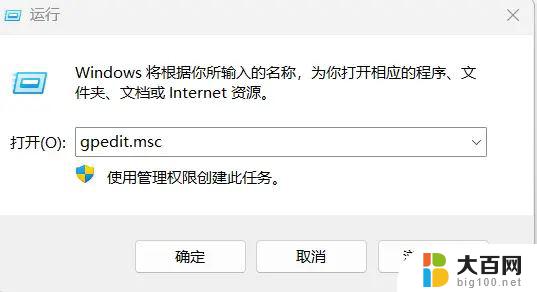
1.进入Windows设置->安全设置->安全选项。禁用Microsoft网络客户端:对通信进行数字签名(始终),如图
找到:① Microsoft网络服务器:对通信进行数字签名(始终)找到:② Microsoft网络客户端:对通信进行数字签名(始终)将这两个设为“已禁用”。
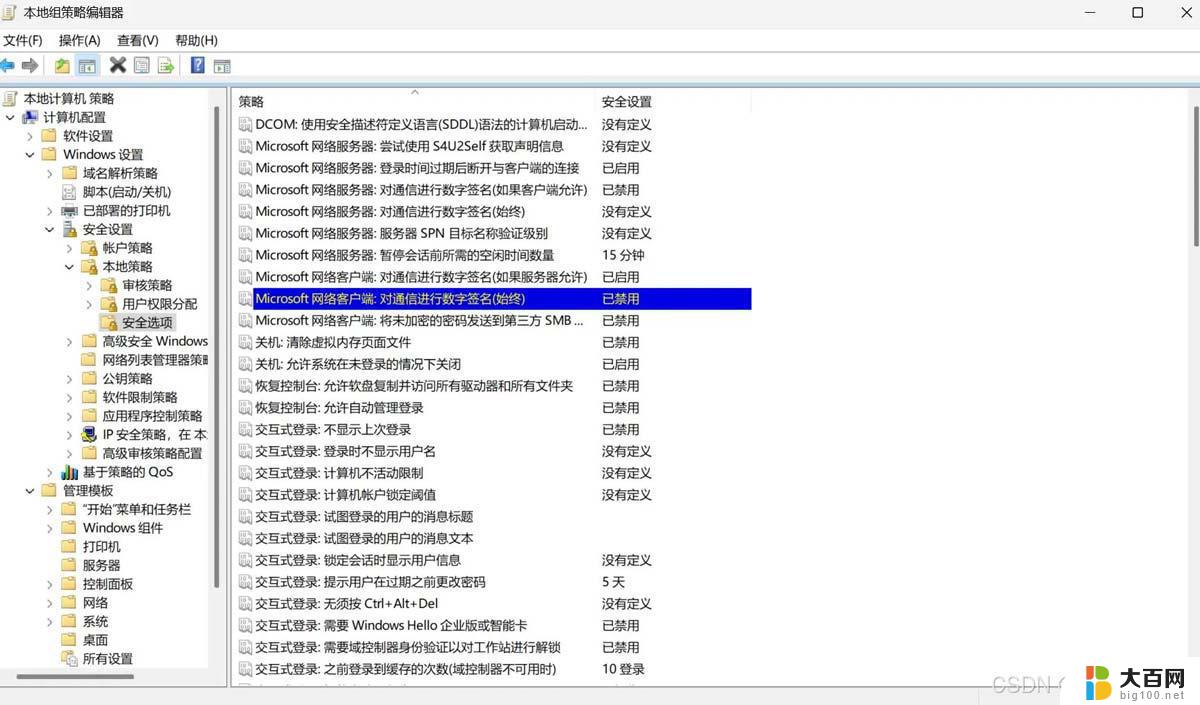
2.管理模板->网络->lanman工作站,将“启用不安全的来宾登录”,启用。如图。
启用不安全的来宾登录
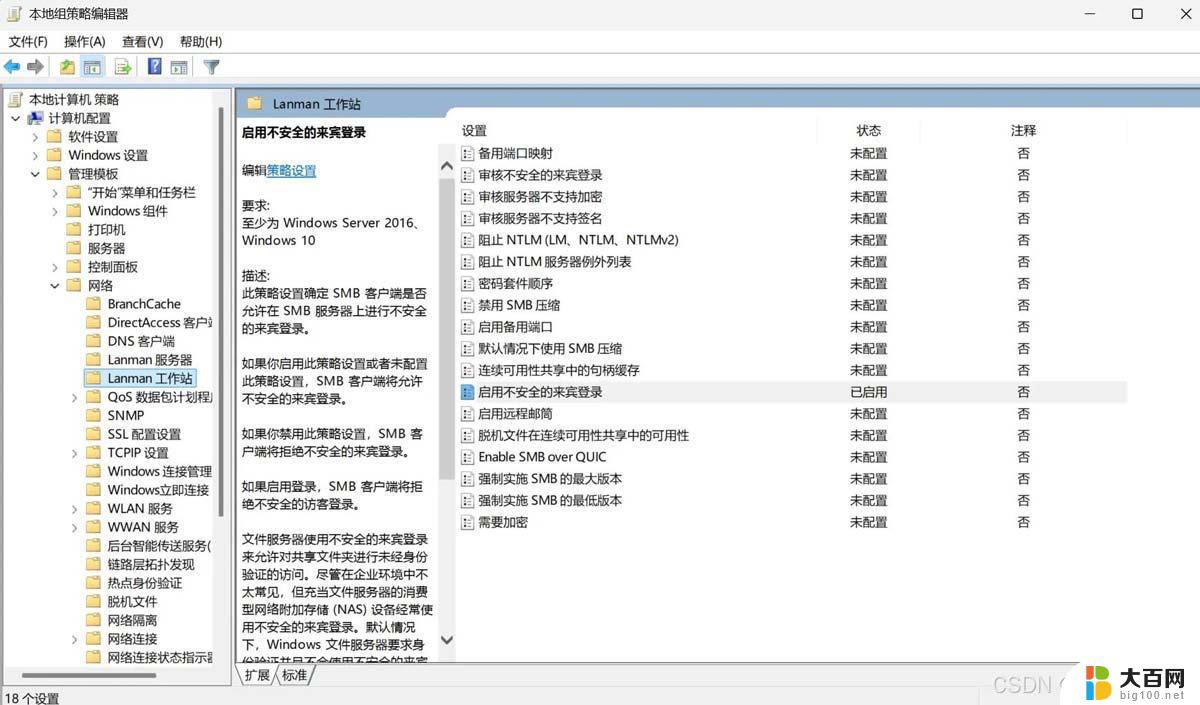
其它使用SMB1.0等旧式方法
去控制面板 ->控制面板\所有控制面板项\程序和功能,启用或关闭 Windows 功能,勾选SMB1.0
完成安装。
新更新WIN11会出现看不到普通的网络邻居
自己手动添加运行输入\\192.168.XX.X 共享机子或NAS的IP
如图右键映射网络驱动器
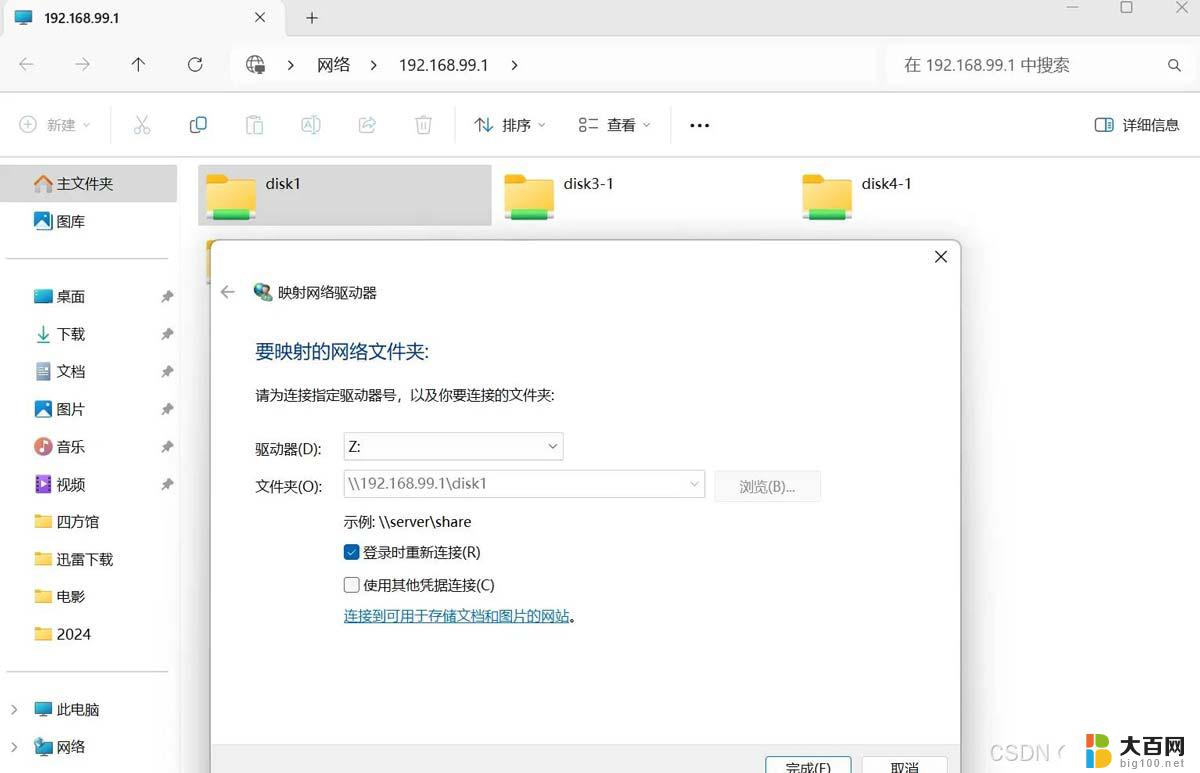
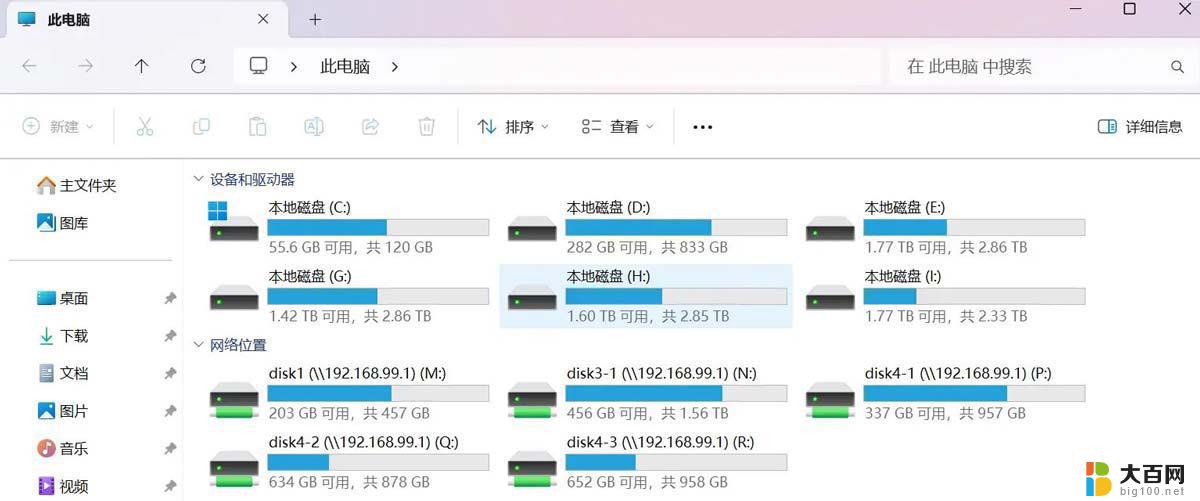
以上就是win11无法加入工作组网络的全部内容,还有不清楚的用户就可以参考一下小编的步骤进行操作,希望能够对大家有所帮助。
win11无法加入工作组网络 Win11 24H2无法进入NAS共享文档怎么解决相关教程
- win11网络共享0x0000040 Win11 24H2共享文档NAS无法进入解决方法
- win11webdav 找不到网络名 Win11 24H2共享文档NAS无法进入解决方法
- win11windows无法访问 共享 Win11 24H2共享文档NAS无法进入解决方法
- win11访问不了onedrive网站 Win11 24H2共享文档NAS无法进入解决方法
- win11不支持webdav 1.1 Win11 24H2共享文档NAS无法进入解决方法
- win11家庭版 共享无法访问权限 Win11 24H2共享文档NAS无法进入解决方法
- win11突然发现不了共享电脑了 Win11 24H2版本NAS共享文档无法进入解决方法
- 0x80004005无法访问共享win11 Win11系统共享文件0x80004005错误解决方法
- win11系统 输入网络凭据 win11共享文件夹提示输入网络凭据怎么办
- win11建立无线局域网 Win11网络与共享中心设置方法
- win11文件夹加密 其它用户还是能打开 Win11 24H2共享文档NAS无法进入解决方法
- 自定义分辨率 win11 win11如何设置自定义分辨率
- win11系统卡死机 Win11开机卡死在桌面解决方法
- win11怎么链接局域网的文件夹共享 Win11如何快速分享文件
- 联想win11电池状态80%充到100% win11充电上限80如何设置回100
- win11删除了edge浏览器怎么办 Win11自带浏览器Edge恢复方法
win11系统教程推荐
- 1 联想win11电池状态80%充到100% win11充电上限80如何设置回100
- 2 win11文件夹为什么是黑色背景 Win11文件夹背景变成黑色怎么调回原来颜色
- 3 win11设置 任务栏不合并 win11任务栏怎么设置不合并
- 4 win11更新过后有个了解此图片 Win11 24H2升级后图片无法显示怎么办
- 5 文件图标无法拖动win11 Win11桌面图标无法拖动怎么办
- 6 win11如何更改头像 win11怎么换登录界面头像
- 7 0x80004005无法访问共享win11 Win11系统共享文件0x80004005错误解决方法
- 8 win11电脑的壁纸怎么换回系统本来的 如何将白桃壁纸恢复为系统壁纸
- 9 win11他人电脑无权访问 Win11共享文件无权限访问怎么办
- 10 win11记事本发送至桌面 Win11如何快速分享文件